Comment vider le cache sur Android
Le cache, on le trouve partout... même sur Android !
Il sert à rendre le chargement plus rapide, en stockant des données temporaires dans votre appareil que ce soit des applications, des jeux ou votre navigateur préféré (Google Chrome, Firefox, Opera, ...).
Il existe plusieurs types de cache, sur Android on trouve le cache des applications et le cache du navigateur.
Nous allons traiter les deux cas, mais premièrement voyons les différentes raisons pour vider le cache sur Android...
Comment vider le cache sur Android
Les raisons pour vider le cache d'Android
Parmis les raisons de vider le cache on trouve :
- Libérer de l'espace : Le cache peut occuper un espace considérable sur votre appareil, ce qui peut entraîner un manque de stockage pour d'autres fichiers importants.
- Booster les performances : Afin d'optimiser votre Smartphone et améliorer l'expérience utilisateur, vider le cache peut améliorer les performances de votre application Android.
- Résoudre les problèmes d'application : Si une application se comporte de manière anormale, vider son cache peut parfois résoudre le problème en supprimant des données temporaires corrompues.
Passons maintenant aux étapes...
1. Vider le cache du navigateur Google Chrome sur Android
Appuyez sur "Autres Options" (le bouton à trois points à haut à droite).
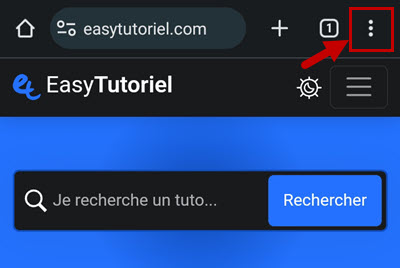
Appuyez sur "Historique".
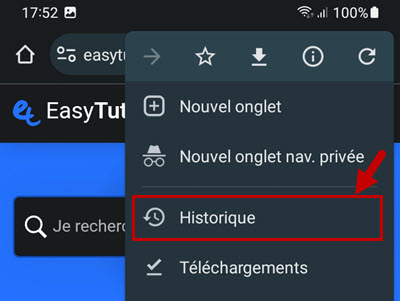
Appuyez sur "Effacer les données de navigation".
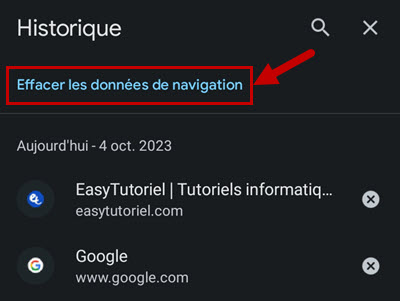
Sélectionnez "Images et fichiers en cache" puis appuyez sur "Effacer les données".
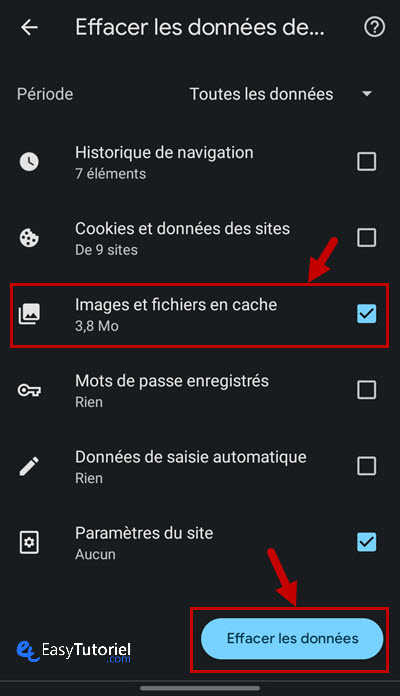
Le cache est vidé ! Rechargez votre site web préféré...
2. Vider le cache d'une application Android
Glissez votre doigt du haut vers le bas de l'écran pour afficher les notifications.
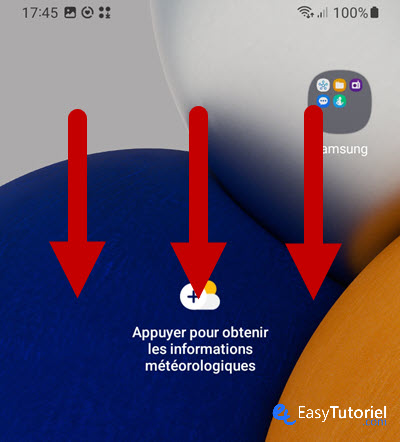
Appuyez sur le bouton d'engrenage pour accéder aux Paramètres de votre appareil Android.
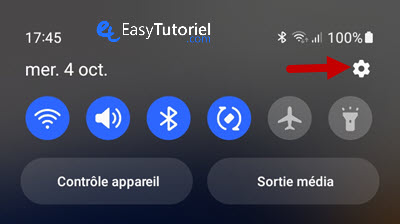
Appuyez sur "Applications".
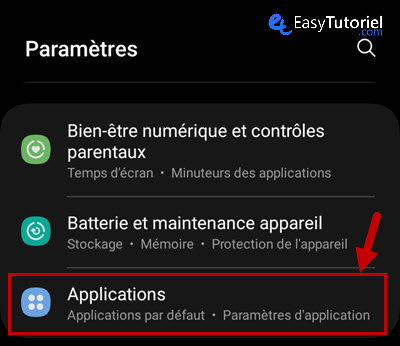
Cherchez votre application, l'application que vous voulez vider son cache.
Ici j'ai choisit YouTube...
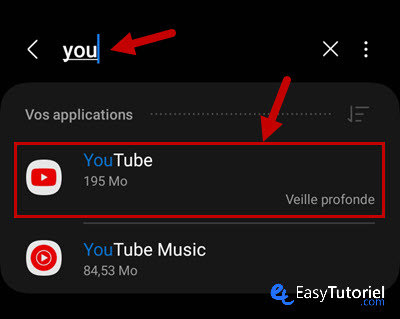
Appuyez sur "Stockage".
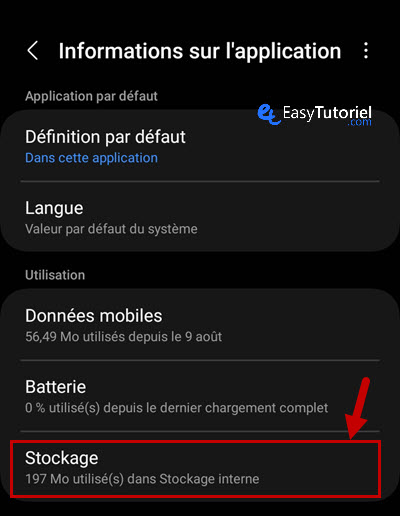
Appuyez sur "Vider le cache".
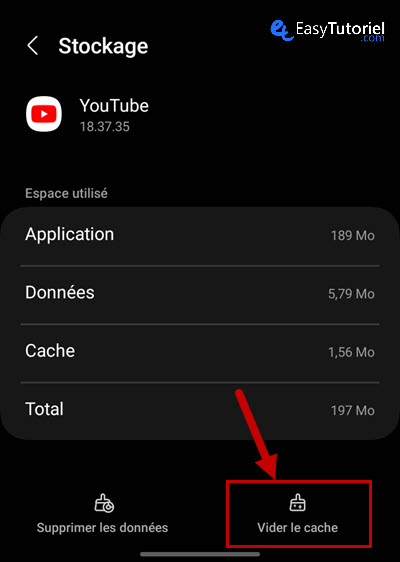
Appuyez sur "Supprimer les données".

Appuyez sur "Supprimer".
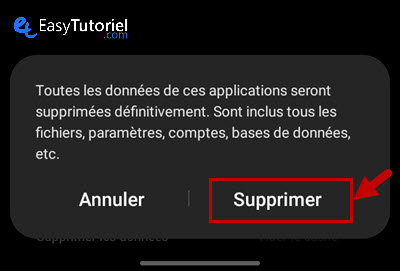
Le cache de l'application est vidé avec succès !
3. Bonus : Optimiser votre appareil Android
En bonus je vous propose d'optimiser votre appareil Android...
Glissez votre doigt du haut vers le bas pour afficher les notifications.
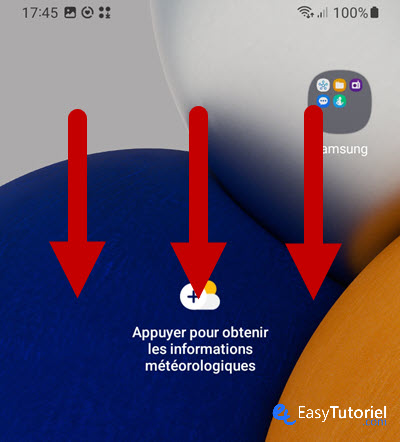
Ouvrez les Paramètres.
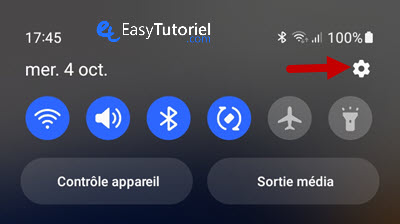
Appuyez sur "Batterie et maintenance appareil".
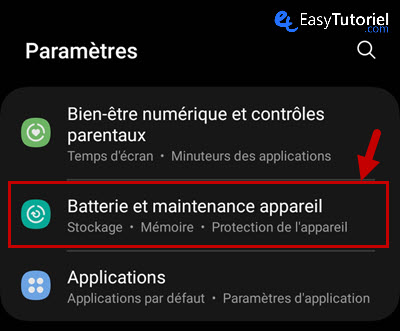
Appuyez sur "Optimiser maintenant".
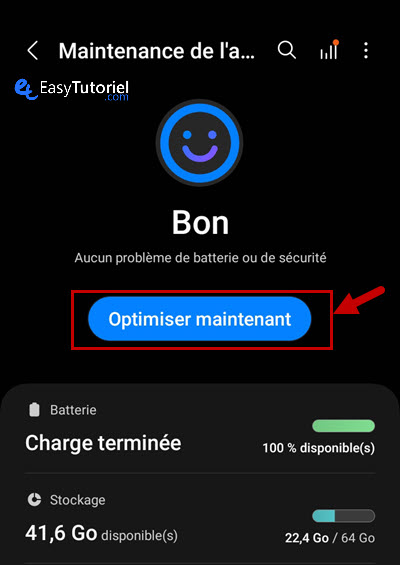
Conclusion :
Vous avez vidé avec succès le cache de votre appareil Android 😉
Les performances de votre appareil peuvent être améliorées et un espace précieux peut être libéré en garantissant que votre cache est propre. Si nécessaire, cela peut être refait pour d'autres applications.
Laissez un commentaire ci-dessous si vous avez besoin d'aide ou si vous avez des inquiétudes tout au long de la procédure.






